大家在傳送超大容量文件的時候,如果用Foxmail、Outlook或QQ等工具來操作,通常會因為文件體積過於龐大而導致網絡傳送失敗。那如何 才能把這些大塊頭文件順利地傳送出去呢?筆者這裡為大家介紹一種簡單而且實用的辦法。
第一步:登錄“http://www.yousendit.com/”網站,在主界面的“Recipient email address(es)(收件方郵件地址)”欄中輸入接收人的E-Mail地址(如圖1)。
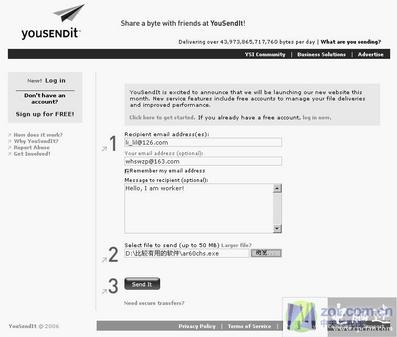
圖1
第二步:在本機找出需要傳送的大塊頭文件,接著主界面的“Select file to send (up to 50 MB) Larger file?(選擇發送的大文件(大小超過50MB))”欄中輸入傳送的文件在本機內的具體位置;然後在“Message to recipient (optional)(備注)”欄中輸入一些備注信息,便於接收人了解寄送的文件情況。
第三步:填寫完畢後,按下“Send It(發送)”按鈕,稍候片刻網站會給出“Your file has been successfully sent!(你的文件已發送成功)”,提示操作成功,OK,至此發件方的操作完成。其實此時該文件還沒真正的寄送給收件方,只是由 “www.yousendit.com”網站將此大塊頭文件暫存在它的服務器內,然後再向收件方郵箱發出前來領取此文件的信息。
那麼接收人如何收取到此文件呢?很簡單!流程如下:
第一步:收件方按日常習慣打開Foxmail、Outlook等收發信件工具點擊收取郵件,此時應該可收取到由“[email protected]”郵箱寄來 的信件,雙擊打開它,在此信件中收件方可看到筆者的注釋“Hello, I am worker!”和一些附加說明信息,從而得知筆者發送給他的文件“ckjl-n.htm”現寄存在“www.yousendit.com”網站。
第二步:收件方“按圖索骥”點擊信件內文件(這裡舉例是ckjl-n.htm)後的網站地址,系統將自動跳轉到該網站,收件人只要輕松的點擊 “Download Now(現在下載)”,即可立刻在該網站服務器內下載到發送給他們的大容量文件了(如圖2)。
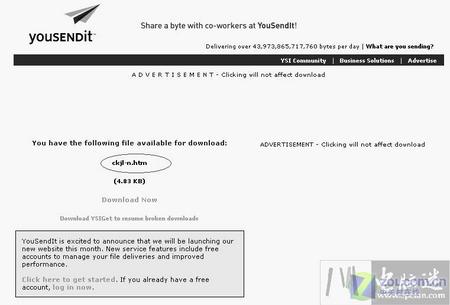
圖2
至此,整個超大容量的文件傳送、接收就完成了!“www.yousendit.com”網站支持傳送的文件最大容量可達1G,非常方便實用!